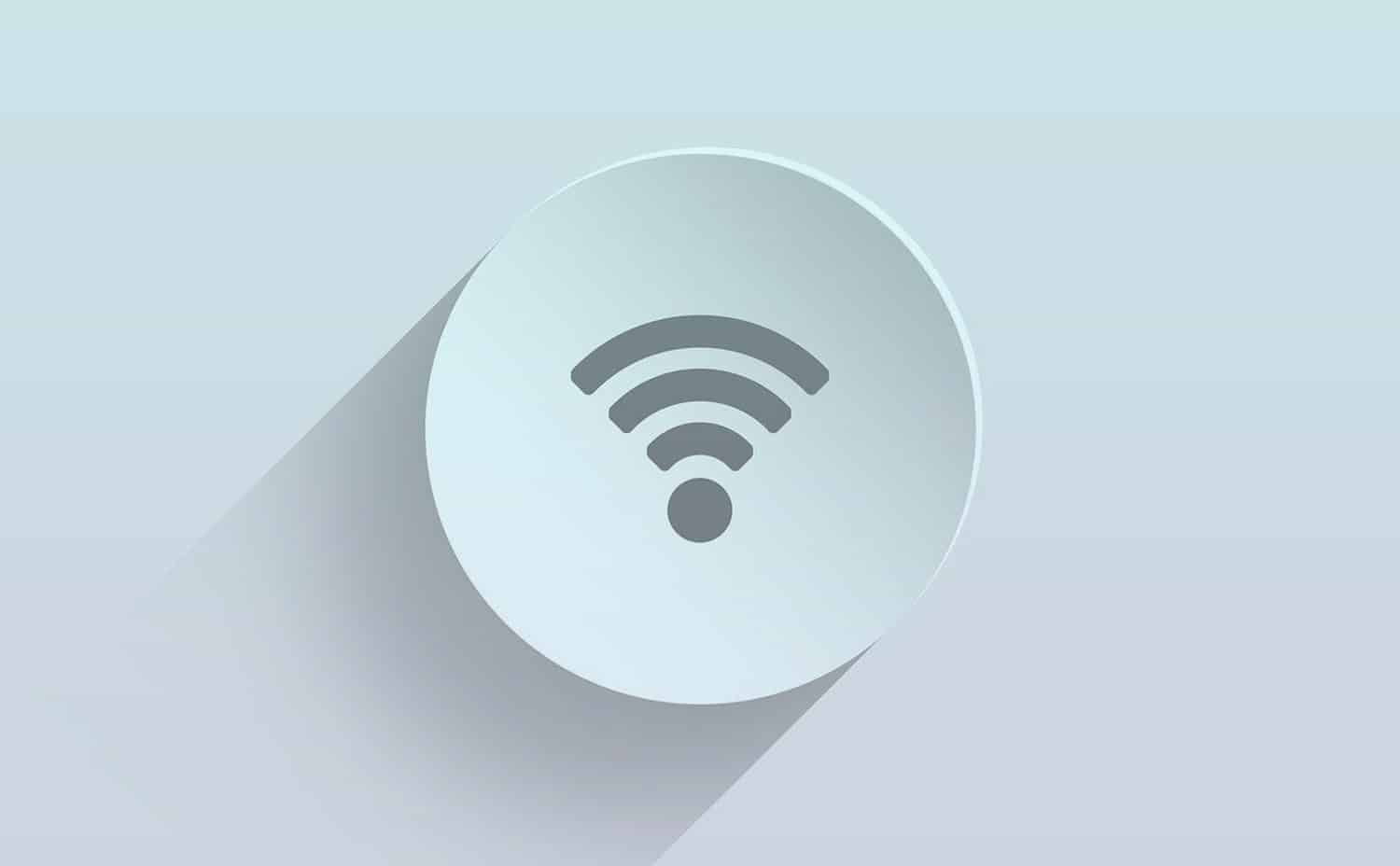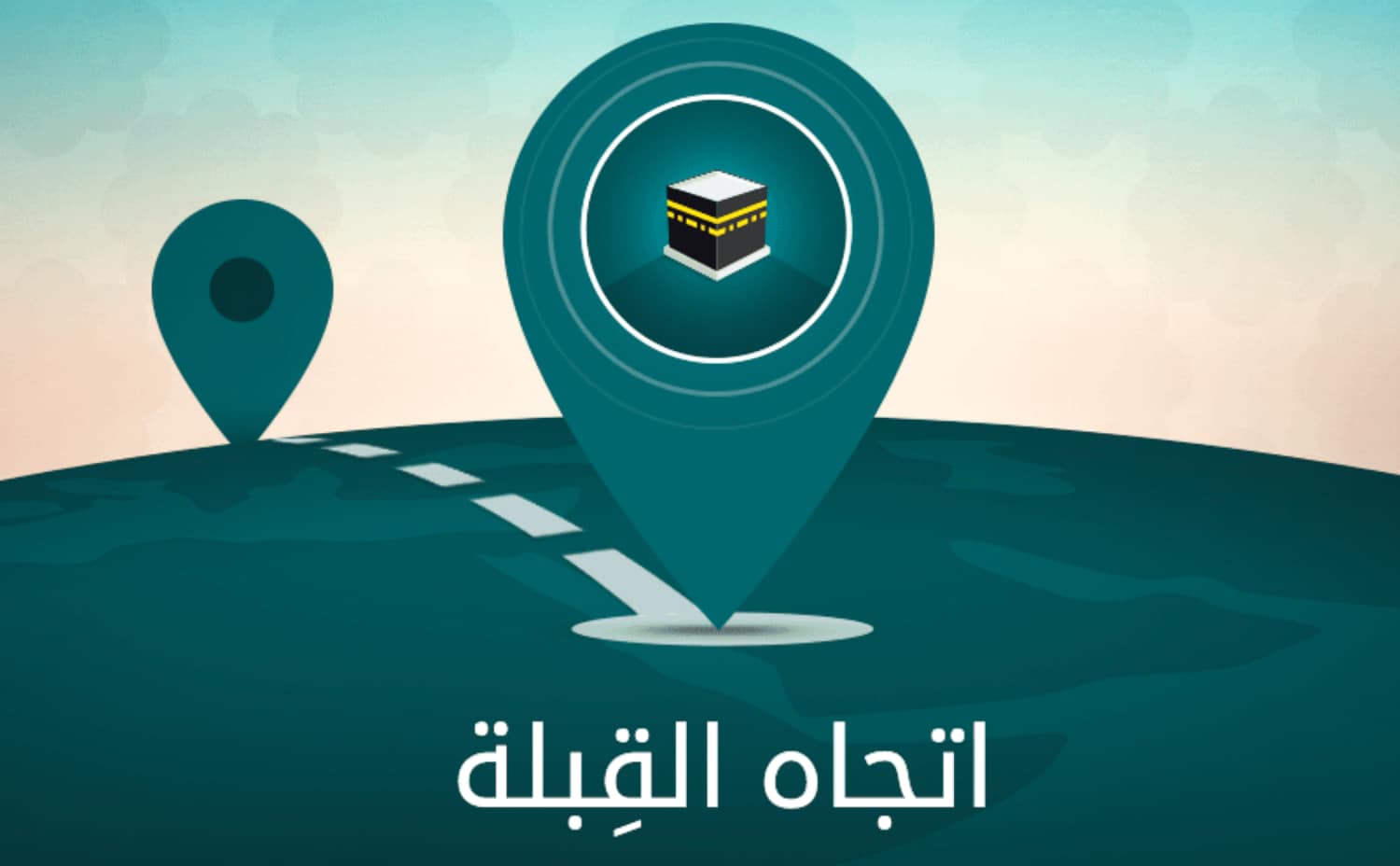العديد من المستخدمين في جميع أنحاء العالم يتجهون إلى استخدام الطابعة لطباعة الأوراق الهامة الخاصة بهم ولكن قد تظهر العديد من المشاكل عند استخدامها مثل مشكلة تعريف الطابعة على الكمبيوتر كما قد تواجه مشاكل في الصيانة بشكل مستمر.
لذلك ينصحك فريق تقني عند شراء طابعة لابد من شراء طابعة ذات ماركة عالمية مثل كانون وسامسونج وريكو والعديد من الماركات الأخرى لتستطيع إصلاحها بكل سهولة وهذا بسبب قطع غيار الطابعة التي ستجدها متوفرة في العديد من الأماكن ولن تجد صعوبة في إصلاحها بخلاف العديد من الطابعات التي لا يتوافر لها قطع غيار بشكل كافي.
أما هذا المقال سنذكر لك كيفية تعريف الطابعة على الكمبيوتر بالتفصيل كل ما عليك فعله لإصلاح خطأ تعريف الطابعة على الكمبيوتر لابد لك من الاتصال بالإنترنت وقم باتباع الخطوات التي ستجدها في المقال بالتفصيل لكي تعرف أفضل طريقة تشغيل الطابعة على الواي فاي.
كيفية تعريف الطابعة على الكمبيوتر لنظام الويندوز
كل ما عليك فعله لتقوم بتعريف الطابعة على الكمبيوتر اتباع الخطوات التالية:
- كل ما عليك هو تشغيل الطابعة الخاصة بك.
- التأكد من اتصال جهاز الكمبيوتر الخاص بك بالإنترنت ثم قم بتوصيل كابل الـ USB الخاص بالطابعة في جهاز الكمبيوتر الخاص بك.
- قم بالضغط على زر شعار الويندوز المتواجد على سطح المكتب والذي ستجده أسفل يسار الشاشة.
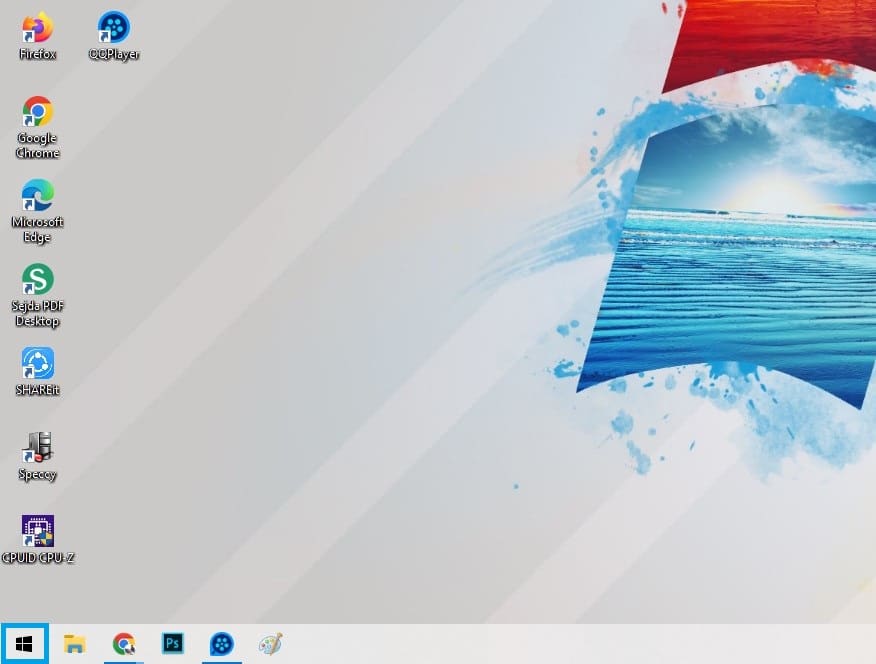
- الأن كل ما عليك هو الضغط على الإعدادات Settings التي ستجدها بمجرد الضغط على زر شعار الويندوز.
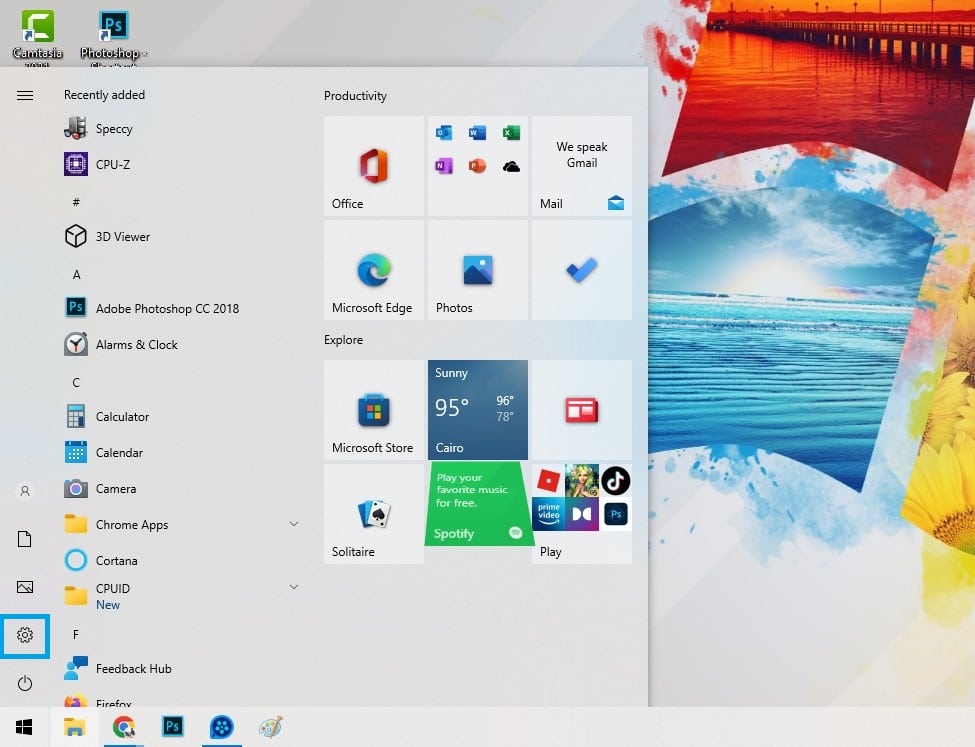
- قم بالضغط على الأجهزة Devices.
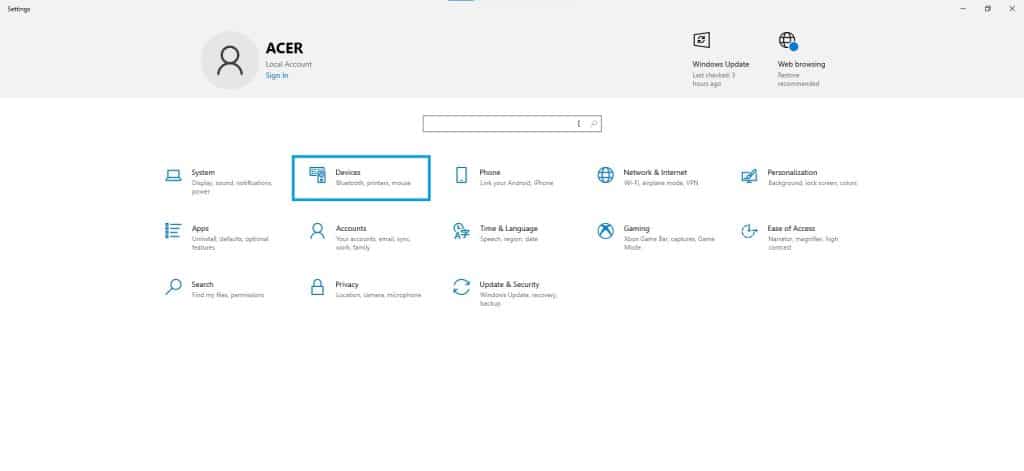
- ثم قم بالضغط على الطابعات والماسحات الضوئية Printers & scanners التي ستجدها يسار الشاشة.
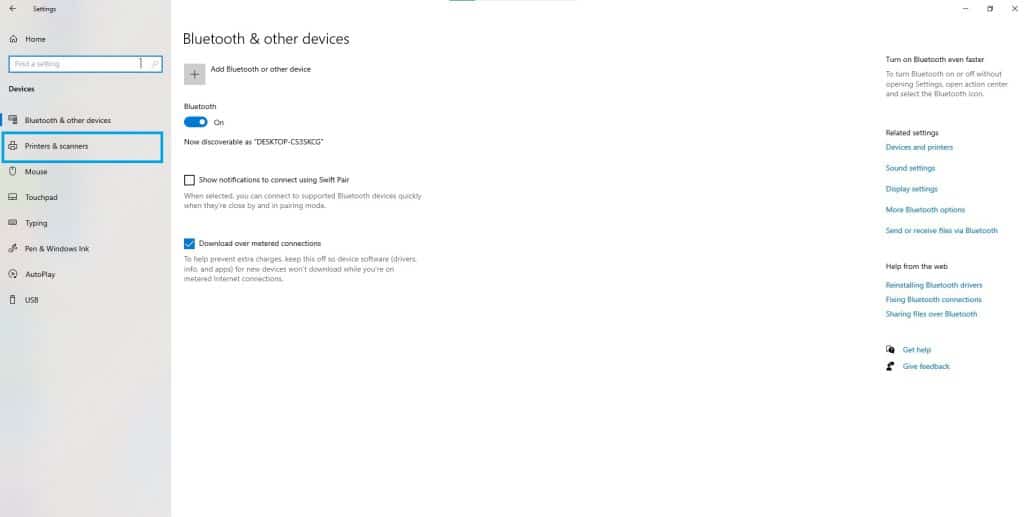
- كل ما عليك فعله الآن هو الضغط على إضافة طابعة أو ماسح ضوئي Add a printer or scanner الآن عليك الانتظار بضع ثواني إلى حين قراءة الجهاز للطابعة التي قمت بتوصيلها بالجهاز من خلال كابل الـ usb.
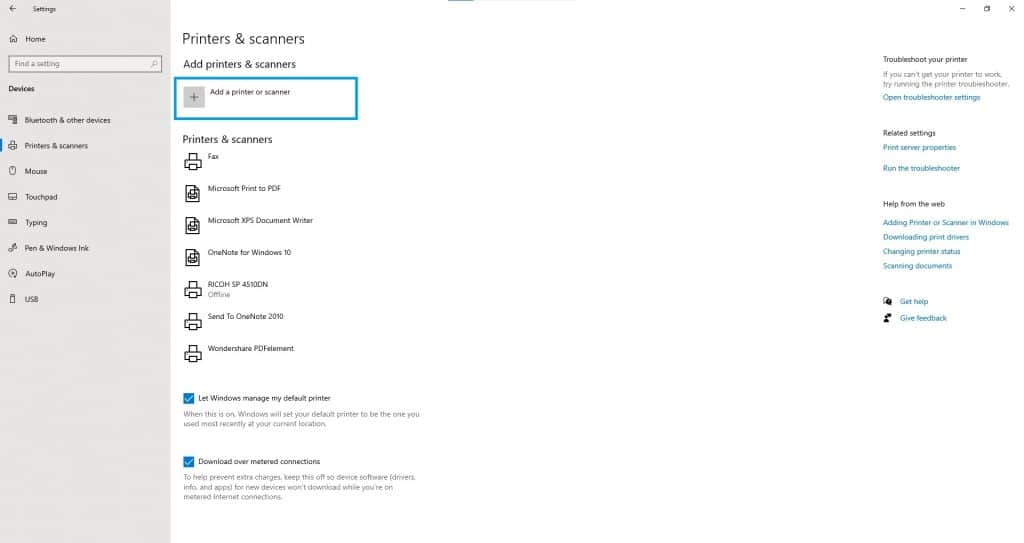
- قم باختيار الطابعة التي تريدها لكي تقوم بتعريف الطابعة على الكمبيوتر.
لابد لك أن تعرف أنه إذا لم تجد الطابعة الخاصة بك التي قمت بتوصيلها بجهازك من خلال كابل اليو اس بي كل ما عليك فعله هو الضغط على الطابعة التي أريدها غير مدرجة The printer that I want isn’t listed ثم قم باتباع الخطوات الإرشادية التي يوفرها لك نظام الويندوز لحل مشكلة عدم إيجاد الطابعة لكي تقوم تعريف الطابعة على الكمبيوتر.
كما أن هناك العديد من الطابعات التي يتم تعريفها على جهاز الكمبيوتر الخاص بك دون استخدام الطريقة السابقة فقط بمجرد توصيلها بكابل الـ USB واتصال جهازك بالانترنت ستلاحظ أنه تم تعريف الطابعة على الكمبيوتر بكل سهولة دون استخدام أي خطوات وهذه هي أفضل طريقة لتشغيل الطابعة على الواي فاي.
كيف اعرف الطابعه على اللاب توب الماك؟
عملية تعريف الطابعة على الكمبيوتر الخاص بالماك تٌعد من أسهل الأمور التي يمكنك استخدامها لك إذا كنت مستخدم جديد لأجهزة الماك بوك وتريد تعريف الطابعه على الجهاز فكل ما عليك فعله لتعريف الطابعه على الجهاز اتباع الخطوات التالية بالتفصيل:
- قم بتشغيل الطابعة الخاصة بك ثم قم بإيصالها مع جهاز الماك بوك خاصتك من خلال كابل التوصيل الـ USB.
- قم بالنقر على شعار أبل لكي تقوم بالدخول على قائمة الإعدادات الخاصة بجهاز الماك بوك الخاص بك.
- ثم قم بالنقر على تفضيلات النظام System Preferences
- قم بالنقر على الطابعات والماسحات الضوئية Printers & Scanners التي ستجدها في قائمة التفضيلات الخاصة بأبل.
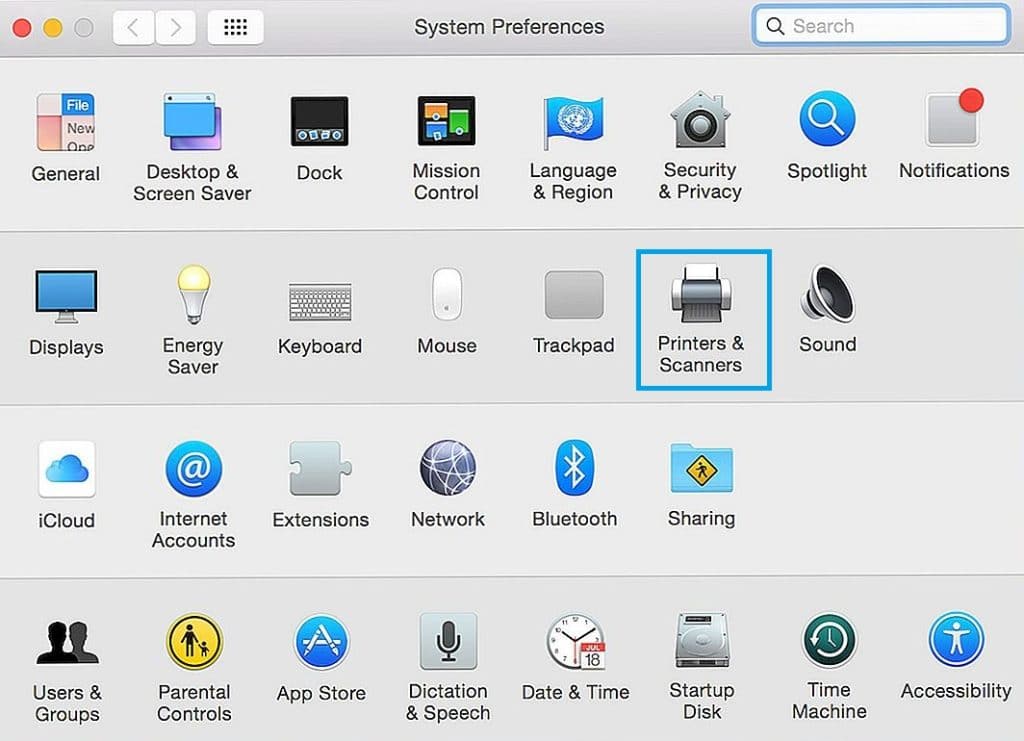
- بمجرد الضغط عليها ستلاحظ أنها تحتوي على العديد من الطابعات كل ما عليك هو الضغط على الطابعة التي تريد تعريفها على الكمبيوتر إذا وجدت الطابعة التي تريدها في حالة الخمول idle ولابد لك أن تعرف إذا ظهرت الطابعة الخاصة بك في هذا الوضع فإن الطابعة مُعرفة بالفعل على جهازك ويمكنك الطباعة من خلالها بكل سهولة.
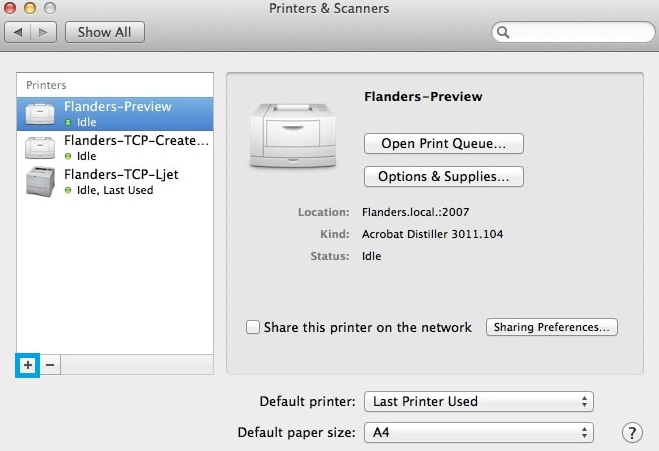
- أما إذا لم تجد الطابعة في قائمة الطابعات التي ظهرت لك لابد لك من إكمال الخطوات التالية.
- انقر على خيار التبويب افتراضي Default ثم قم زر إضافة طابعة جديدة.
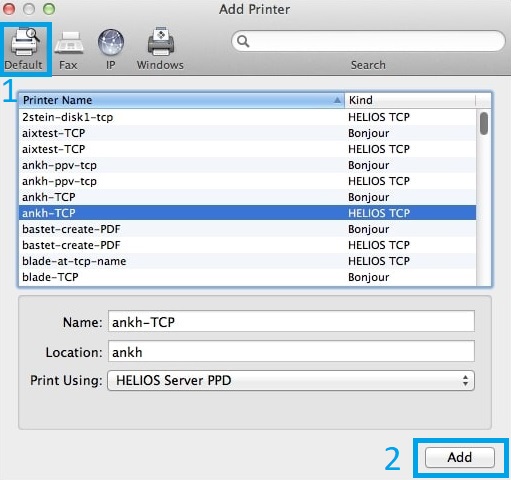
- الآن عليك بتحديد الطابعة التي تريد تعريفها ثم قم بالنقر عليها وستلاحظ أنه يتم تعريف الطابعة على الكمبيوتر بنجاح من خلال اتصال جهازك بالانترنت كما ستلاحظ أن الجهاز سيعمل تلقائياً على تحديد نظام التشغيل الخاص بالطابعة بسهولة.
في النهاية ستجد في هذا المقال جميع الإجابات الخاصة بسؤال كيف اعرف الطابعه على اللاب توب سواء كان جهازك يعمل بنظام تشغيل الويندوز أو الماك كما يمكنك الطابعة على وجهي الورقة وستجد الطريقة في هذا المقال.